同期時に同じ要素に対して複数の作業者が変更している場合には、どの変更を有効にし、どの変更を廃棄するのかを解決する必要があります。この選択はJETの複製マネージャの持つルールによって自動的に行われますが、その際に廃棄された変更も保持され、必要に応じてその選択を手動で変更できます。 複製の同期の後、衝突が存在する場合には同期時のエラーの解決ダイアログを呼び出してどの変更を採用し、どの変更を廃棄するかを選択できます。
注意: |
|
注意: |
複製の機能を利用する場合でも、それぞれの利用者は同じモデル内の別々の情報(要素・ダイアグラムなど)を編集することになります。また、その前提のため、「衝突の解決」機能は、衝突(同じ情報に対する編集)を効率よく解決することを想定していません。
下記説明にあるように、この衝突の解決機能は情報の一部が別の利用者によって上書きされてしまった場合で、それを取り戻したい場合のために存在します。 |
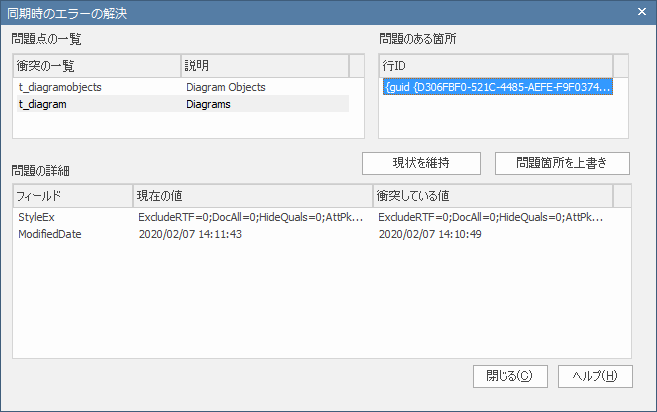
ヒント:
項目 |
説明 |
衝突を回避する |
まず、複製を利用して設計開発を行う場合でも、同じ対象に対して同時に複数の人が作業をすることは避ける方がよいです。 |
衝突の有無の確認 |
複製を同期した後、このダイアログを開き、衝突があるかどうかを確認します。 |
衝突への対応 |
Enterprise Architectでは、内部データベースの同じレコードに複数の利用者が変更を加えた場合、その情報を保持しています。その情報は、このダイアログに表示されます。 通常、衝突を吟味する必要性や、吟味したほうがよい場合はありません。これは、Enterprise Architectで容易に変更できるような内容、例えば要素の移動など、相対的に重要でないものが表示されているからです。
このダイアログを利用すべき唯一のケースは、情報の一部が別の利用者によって上書きされてしまった場合で、それを取り戻したい場合です。 |
利用手順:
リボン |
プロジェクト > ツール > 転送 > EAPXファイルの複製 > 変更の衝突を解決 |
操作方法:
複数の複製の衝突を解決する手順は次の通りです。
# |
説明 |
1 |
デザインマスターと複製を同期させ、同期時のエラーの解決ダイアログを表示させます。 |
2 |
「問題点の一覧」と「問題のある箇所」の一覧で、失われた情報が含まれると思われる項目を選択します。 |
3 |
「問題の詳細」一覧に内容の詳細が表示されます。保持したい情報がある場合には、その項目を選択して「問題箇所を上書き」を選択します。衝突の情報を破棄したい場合には「現状を維持」を選択します。 いずれを項目を選択しても、衝突の情報は削除されます。 |
4 |
対象の要素のモデルブラウザ内の位置を知りたい場合には、「問題のある箇所」の一覧の項目を右クリックして表示されるメニューから「モデルブラウザ内の位置を表示」を選択することで、対象の要素の位置を確認できます。
また、右クリックして表示されるメニューから「選択した要素をクリップボードにコピー」を選択することで、表示されているGUIDをクリップボードに保存できます。 |